Zoals je misschien al weet, integreert Kinsta met Cloudflare om Content Delivery Network (CDN) diensten aan te bieden aan al onze klanten. Doorgaans werkt die integratie naadloos. Maar omdat Cloudflare een losstaand platform is van Kinsta, kun je af en toe fouten tegenkomen tijdens het gebruik van het CDN. Een van de meest voorkomende fouten is “Error 1014: CNAME Cross-User Banned”.
Fout 1014 wijst op een probleem met de CNAME records die aan je Cloudflare account zijn gekoppeld. Gelukkig is de fout eenvoudig op te lossen als je het niet erg vindt om in je Cloudflare domeininstellingen te graven. Zodra je dat hebt gedaan, kunnen gebruikers je site gewoon weer openen.
In dit artikel bespreken we wat fout 1014 betekent en wat de oorzaak ervan is. Daarna gaan we in op verschillende manieren om de fout te herstellen via je Cloudflare account. Laten we beginnen!
Wat betekent “Error 1014: CNAME Cross-User Banned”?
Een Canonical Name (CNAME) record is een alternatief voor een A record. Je kunt CNAME records gebruiken voor aliassen of subdomeinen van een ander domein.
Als je bijvoorbeeld een website hebt op winkel.mijnwebsite.com, dan kan die een CNAME record hebben dat wijst naar mijnwebsite.com.
Wanneer een bezoeker een domein met een CNAME record oproept, zal de DNS lookup (Domain Name Server) naar de records van het “bovenliggende” domein wijzen. In ons voorbeeld geeft de DNS lookup het IP-adres van mijnwebsite.com via zijn A record.
“Error 1014: CNAME Cross-User Banned” is een Cloudflare specifieke fout die verschijnt bij een verkeerde configuratie van CNAME records tussen domeinen in verschillende Cloudflare accounts. Laten we nu eens praten over wat die misconfiguratie inhoudt.
Wat veroorzaakt “Error 1014: CNAME Cross-User Banned”?
Met Cloudflare kun je haar CDN instellen op zoveel domeinen als je nodig hebt (afhankelijk van je abonnement). Daarvoor moet je de nameservers van je domein bijwerken zodat ze naar Cloudflare wijzen, zodat het CDN de bezoeken aan je website kan gaan beheren.
“Error 1014: CNAME Cross-User Banned” verschijnt als je twee verschillende domeinen hebt die Cloudflare gebruiken, en één daarvan heeft een CNAME record dat naar de andere wijst. Als de domeinen in verschillende Cloudflare accounts zitten, verschijnt fout 1014:

Anders gezegd, laten we zeggen dat je winkel.mijnwebsite.com instelt om met Cloudflare te werken. Het subdomein heeft een CNAME record dat naar mijnwebsite.com wijst, maar dat domein is verbonden met een ander Cloudflare account.
Cloudflare blokkeert dit soort instellingen om veiligheidsredenen. Je zult het CNAME record voor het CDN moeten repareren om het op te lossen.
Je kunt ook contact opnemen met Cloudflare om te bewijzen dat je geautoriseerd bent om het CNAME record naar het tweede domein te verwijzen. We bespreken deze oplossingen in detail in het volgende deel van deze handleiding!
Zo los je de “Error 1014: CNAME Cross-User Banned” fout op: 3 methoden
Afhankelijk van je situatie zijn er verschillende manieren om fout 1014 in Cloudflare op te lossen. Voor deze sectie zullen we elke methode doornemen, te beginnen met contact opnemen met support.
Methode 1: Neem contact op met Cloudflare support
Hoewel Cloudflare verbiedt om CNAME records naar andere domeinen te wijzen die haar dienst gebruiken, maar het platform maakt uitzonderingen. Als je wilt dat Cloudflare je een CNAME resolution laat instellen naar een domein dat op een andere account staat, kan de eigenaar van die account contact opnemen met support en het bedrijf vragen de beperking op te heffen.
Houd er rekening mee dat Cloudflare alleen gebruikers van Pro, Business en Enterprise accounts toestaat om deze uitzondering aan te vragen. Dat betekent dat de eigenaar van het doeldomein een Cloudflare abonnement moet hebben dat in een van die niveaus valt.
Methode 2: Schakel Cloudflare uit voor het domein met het CNAME record
Als je niet de eigenaar bent van de account met het doeldomein waarnaar het CNAME record verwijst, is er een alternatief om Cloudflare uit te schakelen voor het domein dat het probleem veroorzaakt.
Door Cloudflare te verwijderen, verlies je alle voordelen van het gebruik van een CDN. Door dit te doen voorkom je echter dat fout 1014 verschijnt terwijl je alternatieven uitzoekt.
Om een domein van Cloudflare te verwijderen, moet je inloggen op het dashboard en naar het tabblad Websites gaan. Daarbinnen vind je een lijst van domeinen die verbonden zijn met Cloudflare:

Selecteer een domein en zoek naar het onderdeel Advanced Actions onder de instellingen ervan. Klik op Remove Site from Cloudflare en bevestig je keuze.
Als je een Kinsta gebruiker bent, kun je de CDN integratie van je site uitschakelen vanuit het MyKinsta paneel. Log daarvoor in op je MyKinsta dashboard en ga naar Sites. Selecteer de website met het domein dat fout 1014 toont en open het tabblad Kinsta CDN.
Klik ten slotte op Disable onder de Kinsta CDN sectie, en dat is alles:
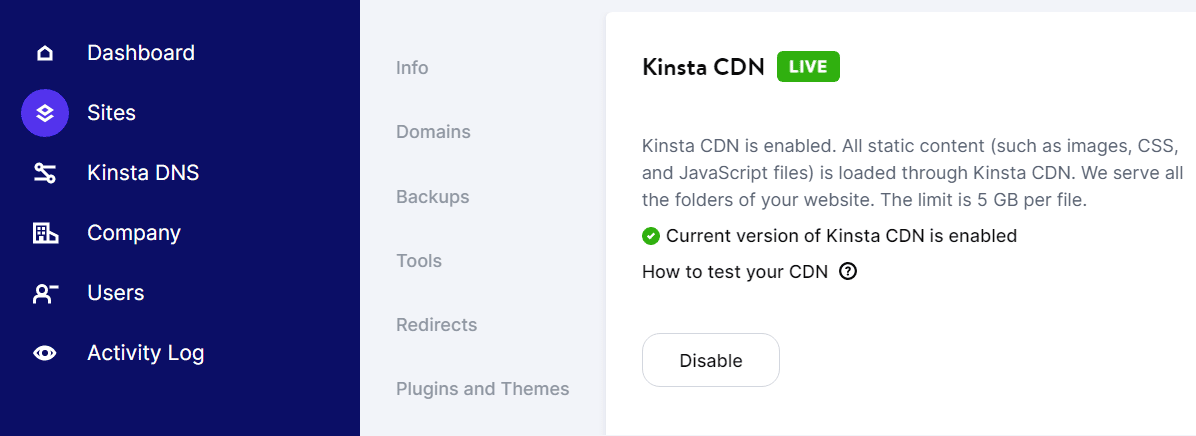
Houd er rekening mee dat Kinsta’s Cloudflare integratie standaard is ingeschakeld voor alle nieuwe websites. Als je net een site hebt ingesteld en hij begint fout 1014 terug te geven, is het domein ervan misschien al gekoppeld aan een ander Cloudflare account.
Methode 3: Vervang de CNAME entry door een A record
Afhankelijk van welke domeinregistrar je gebruikt, zou je de DNS instellingen van je domein relatief eenvoudig moeten kunnen bijwerken.
Als je bijvoorbeeld Namecheap gebruikt, kun je een Advanced DNS instellingen scherm openen voor elk domein dat je bezit. Van hieruit kun je CNAME records bijwerken of verwijderen:

Bij fout 1014 veroorzaakt het CNAME record problemen. Daarom is de eenvoudigste oplossing om het CNAME record te verwijderen en te vervangen door een A record.
Dit betekent dat je een A record aanmaakt dat naar dezelfde server wijst als de CNAME record. Bij de meeste registrars is dat proces zo eenvoudig als het invoeren van het IP adres (IPv4 of IPv6) voor de doelserver en het selecteren van de host die je ernaar wilt verwijzen:

Als je een CNAME record gebruikt om een subdomein naar een doeldomein te verwijzen, moet je de naam van het subdomein invoeren in het Host gedeelte van het A record (dat is de store waarde in het bovenstaande voorbeeld).
Als het A record eenmaal is ingesteld, zou het net zo moeten werken als zijn CNAME voorganger. De laadtijd kan echter iets langer zijn, omdat dit type record een extra DNS lookup vereist.
Houd er rekening mee dat het een tijdje kan duren voordat wijzigingen die je aanbrengt in de DNS instellingen van je domein zich verspreiden. Dat betekent dat fout 1014 een paar uur kan blijven verschijnen nadat je bent overgestapt op een A name ecord.
Samenvatting
Als je Cloudflare gebruikt, kun je tegen fout 1014 aanlopen, afhankelijk van hoe je de DNS records van je domein configureert. Het instellen van een CNAME record dat wijst naar een tweede domein dat gehost wordt in een ander Cloudflare account zal fout 1014 veroorzaken vanwege het interne beveiligingsbeleid van het platform.
Fout 1014 is niet kritiek, maar kan de toegang van gebruikers tot je website blokkeren. Om de fout op te lossen, raden we aan eerst contact op te nemen met Cloudflare support en hen te vragen de beperking op te heffen. Anders moet je Cloudflare uitschakelen voor het domein met het CNAME record. Als alternatief kun je de instelling veranderen in een A record.
Kinsta CDN is een krachtig CDN dat zonder extra kosten beschikbaar is voor Kinsta klanten. Het wordt aangedreven door onze gratis Cloudflare integratie en dient automatisch je content van 275+ PoP’s over de hele wereld.
Bovendien krijg je met een Kinsta hostingaccount je toegang tot Edge Caching, gratis websitemigraties, en onze Kinsta APM tool om de prestaties van je website te monitoren. Bekijk onze pakketten vandaag nog!


